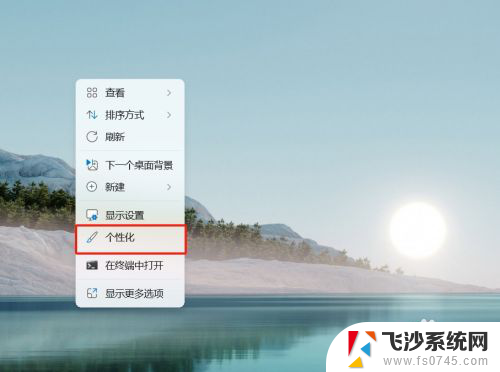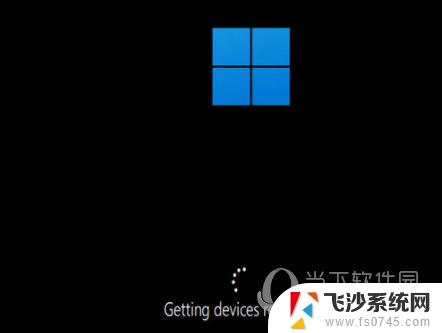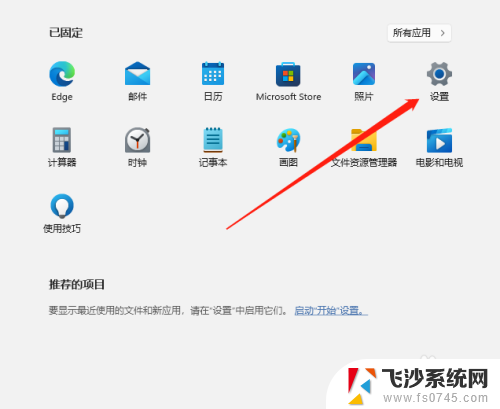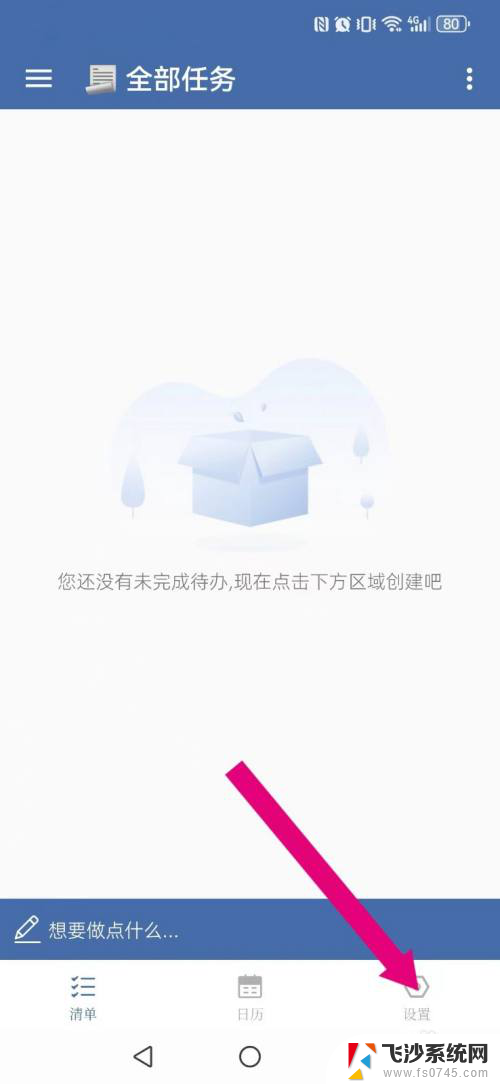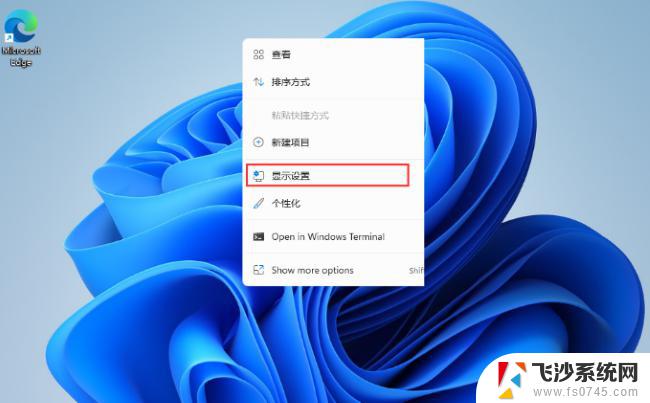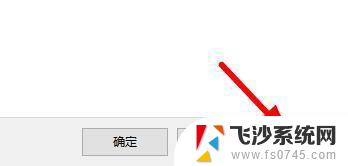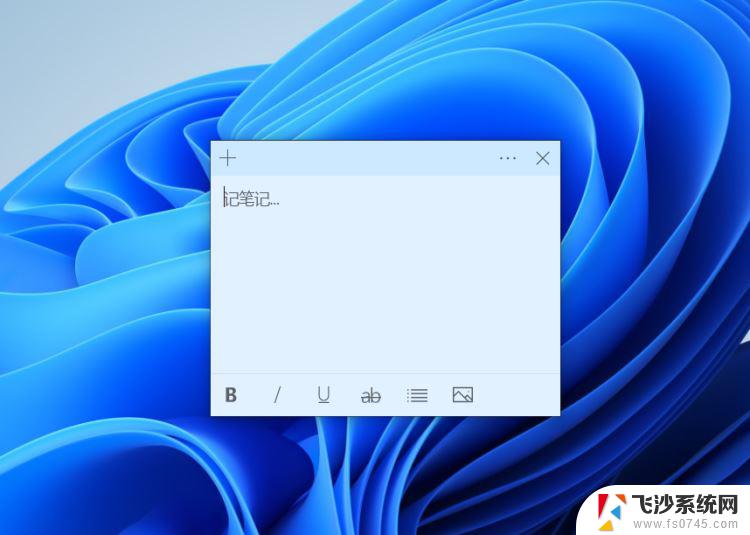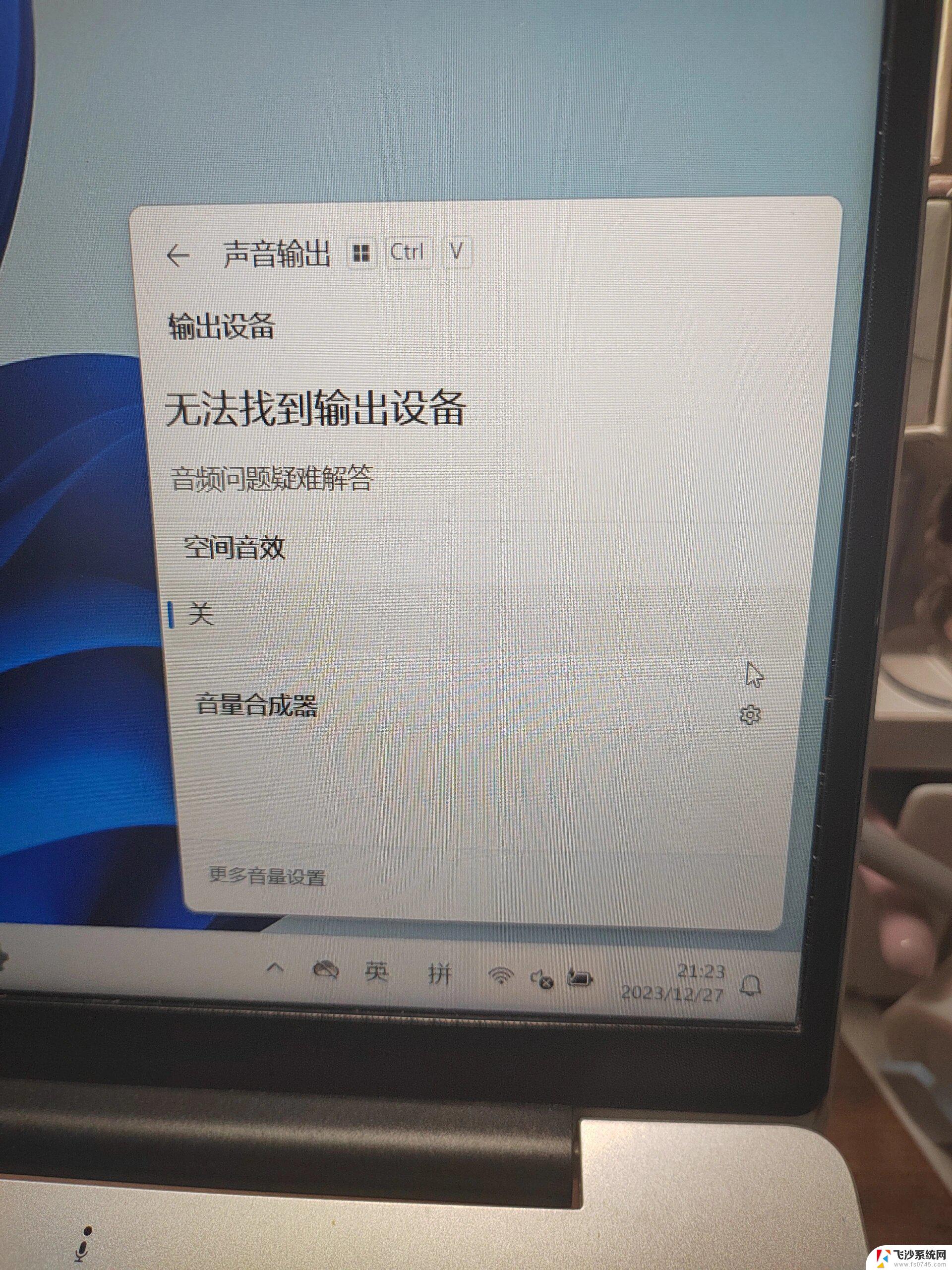win11桌面显示 我的电脑 win11系统如何在桌面上显示我的电脑图标
更新时间:2025-01-15 16:04:52作者:xtyang
Win11系统在桌面显示我的电脑图标的方法非常简单,只需在桌面上右键点击空白处,选择个性化,然后点击主题选项卡,在页面下方找到桌面图标设置,勾选我的电脑图标即可,这样您就可以在桌面上方便地访问我的电脑,轻松管理您的文件和软件。这一小技巧让Win11系统更加用户友好,提高了操作效率。
步骤如下:
1.在桌面空白处点击鼠标右键,然后点击【个性化】。
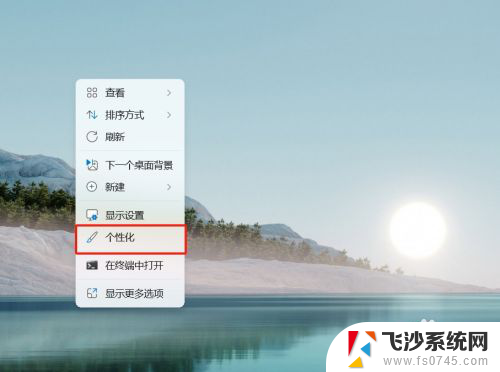
2.点击【主题】。
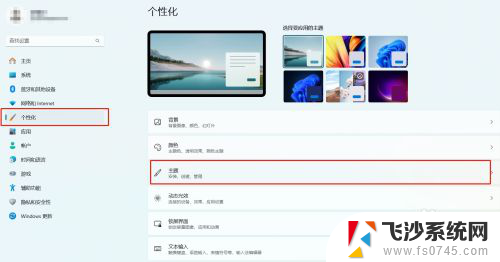
3.点击【桌面图标设置】。
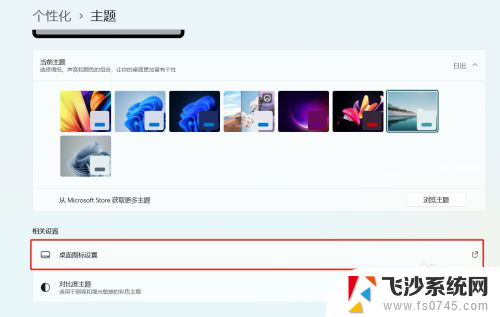
4.勾选【计算机】,然后点击【确定】即可。
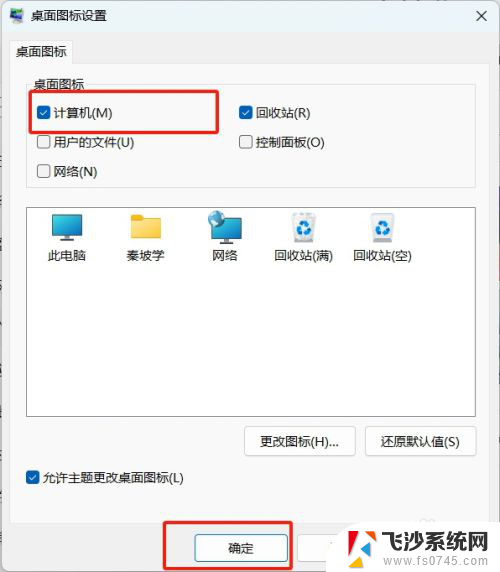
以上就是win11桌面显示 我的电脑的全部内容,还有不清楚的用户就可以参考一下小编的步骤进行操作,希望能够对大家有所帮助。